Deseja adicionar um pop-up de consentimento de cookies no WordPress?
Seu site WordPress pode estar definindo cookies nos navegadores de seus visitantes. No entanto, a lei da União Europeia exige que os sites obtenham o consentimento do usuário antes de definir quaisquer cookies em seus computadores.
Neste artigo, mostraremos a você como adicionar um pop-up de cookies no WordPress.
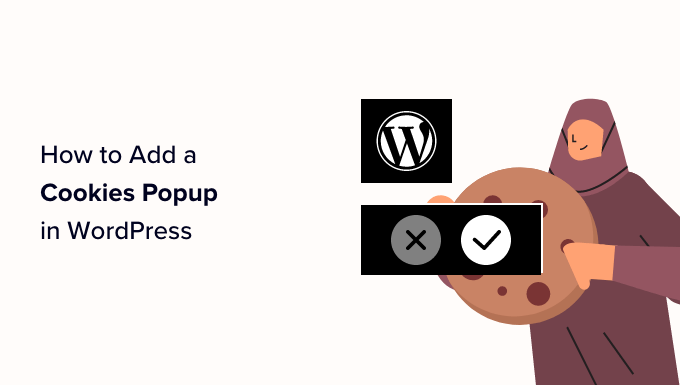
Por que os pop-ups de cookies são necessários?
Os cookies do navegador são pequenos arquivos que contêm dados enviados por um site para serem armazenados no navegador do usuário. A maioria dos sites do WordPress define cookies para várias finalidades.
Por exemplo, por padrão, o WordPress usa cookies para fins de autenticação para armazenar informações de sessão para usuários conectados. Ele também define um cookie quando alguém deixa um comentário em seu site.
Além desses, os plug-ins do WordPress também podem definir seus próprios cookies para armazenar informações diferentes ou reconhecer visitantes recorrentes.
Você pode saber como seu site usa cookies consultando nosso guia sobre como saber se seu site WordPress usa cookies.
Embora os cookies sejam extremamente úteis, eles também podem ser usados para coletar informações sobre um usuário e compartilhá-las com plataformas de publicidade de terceiros.
É por isso que, na Europa e em alguns outros países, os proprietários de sites são obrigados a informar os usuários sobre o uso de cookies. Se o seu site tiver como alvo o público dessas regiões, você precisará exibir um aviso de consentimento de cookies.
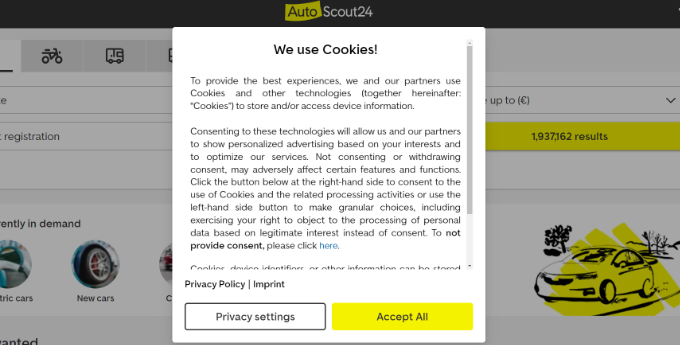
A maneira mais fácil de fazer isso é com um plug-in GDPR do WordPress. Cookie Notice e Cookiebot são dois dos plug-ins de notificação de cookies mais populares e são compatíveis com muitos outros plug-ins populares do WordPress.
Dito isso, vamos dar uma olhada em como exibir facilmente um pop-up de consentimento de cookies no WordPress.
Método 1: Adicionar um pop-up de cookie com aviso de cookie (mais fácil)
Primeiro, você precisará instalar e ativar o plug-in Cookie Notice & Compliance for GDPR / CCPA. Para obter mais detalhes, consulte nosso guia passo a passo sobre como instalar um plug-in do WordPress.
Após a ativação, o plug-in começará a exibir um pop-up básico de cookies para seus visitantes imediatamente, sem nenhuma configuração adicional. A mensagem padrão é adequada para a maioria dos sites.

Se quiser personalizar a notificação, você precisará acessar o item de menu Cookies no painel do WordPress.
A partir daí, basta rolar para baixo até a seção Configurações de aviso.
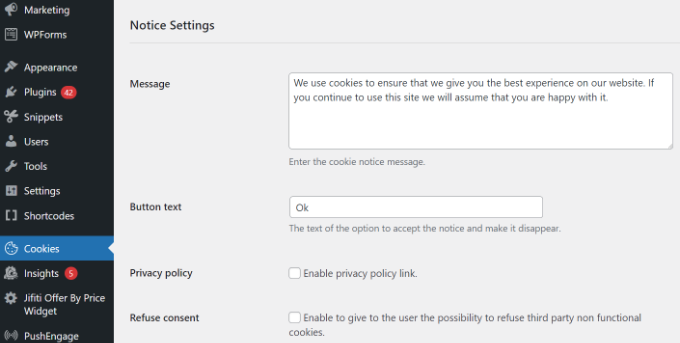
Nessa página, você pode personalizar a mensagem pop-up e o texto do botão.
Você também pode adicionar um link para sua página de política de privacidade. Se você ainda não criou uma, siga nosso guia sobre como criar uma página de política de privacidade no WordPress.
Depois disso, você pode selecionar essa página no menu suspenso Privacy Policy (Política de privacidade).
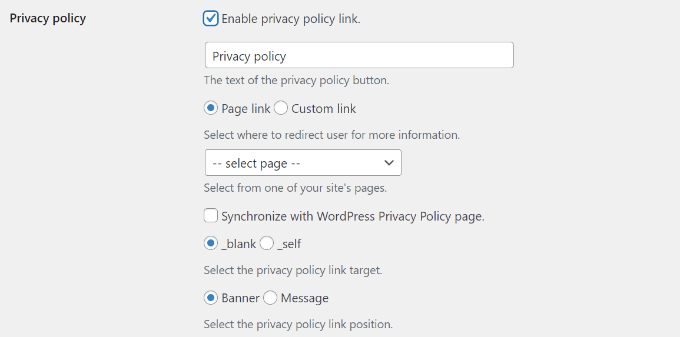
O plug-in de cookies do WordPress também oferece aos visitantes a opção de recusar e revogar o consentimento.
Para fazer isso, basta clicar nas caixas de seleção “Recusar consentimento” e “Revogar consentimento”. As configurações padrão funcionarão para a maioria dos sites.
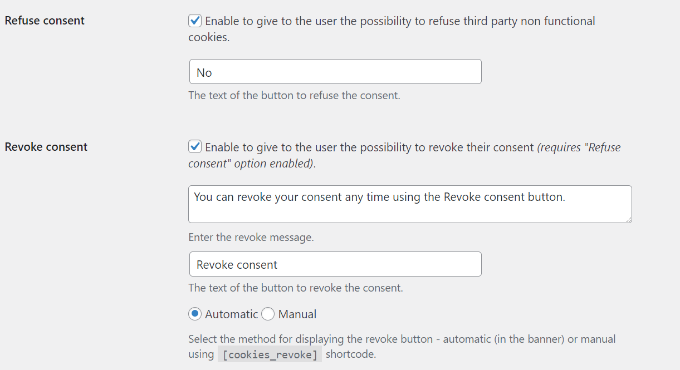
Se você rolar a tela para baixo até a seção Design do aviso, poderá escolher a posição, a animação, o estilo do botão e as cores do pop-up de consentimento de cookies.
Você também pode definir uma classe de botão para adicionar CSS personalizado ao seu pop-up.
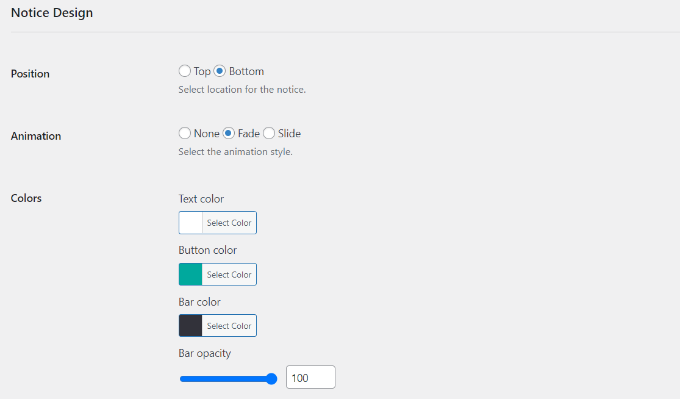
Quando terminar, clique no botão “Save Changes” (Salvar alterações) no final para armazenar suas configurações.
Agora você pode visitar seu site para ver o pop-up de consentimento de cookies em ação.

Método 2: adicionar um pop-up de cookie com o Cookiebot (rico em recursos)
Outro método para configurar pop-ups de cookies é usar o plug-in Cookie banner para WordPress ou o plug-in Cookiebot.
Embora não seja tão fácil de configurar quanto o Cookie Notice e não funcione a menos que você se inscreva em uma conta gratuita do Cookiebot, ele oferece algumas opções adicionais de personalização.
Primeiro, você pode instalar e ativar o plug-in Cookie banner para WordPress. Para obter mais detalhes, consulte nosso guia passo a passo sobre como instalar um plug-in do WordPress.
Depois de ativado, uma nova seção do Cookiebot é adicionada ao seu painel do WordPress. Você precisará navegar até Cookiebot ” Settings no painel do WordPress para configurar o plug-in.
Se você ainda não tiver uma ID Cookiebot, precisará se inscrever clicando no botão “Criar uma nova conta”.
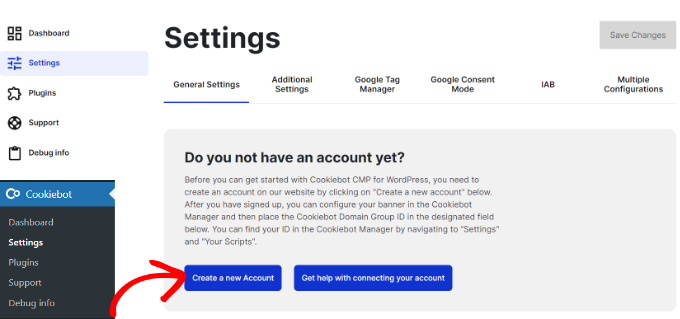
Em seguida, o site da Cookiebot será aberto em uma nova guia no seu navegador.
Digite seu endereço de e-mail e senha. Você também precisará clicar na caixa de seleção dos termos de serviço, da política de privacidade e da DPA.
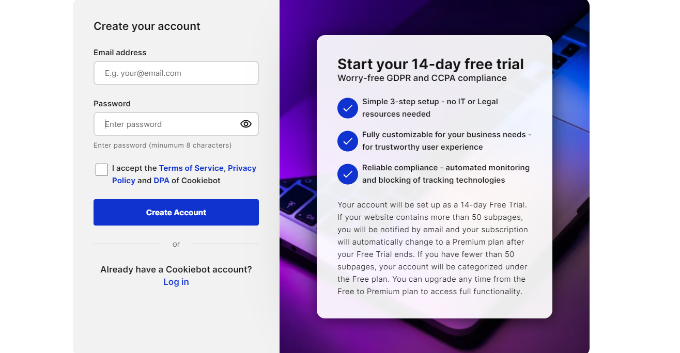
Depois de fazer isso, você pode clicar no botão “Create Account” (Criar conta).
Em seguida, você verá as configurações do Cookitbot. Vá em frente e adicione o URL do seu site no campo Nome do domínio. Na versão gratuita, você só pode adicionar um nome de domínio.
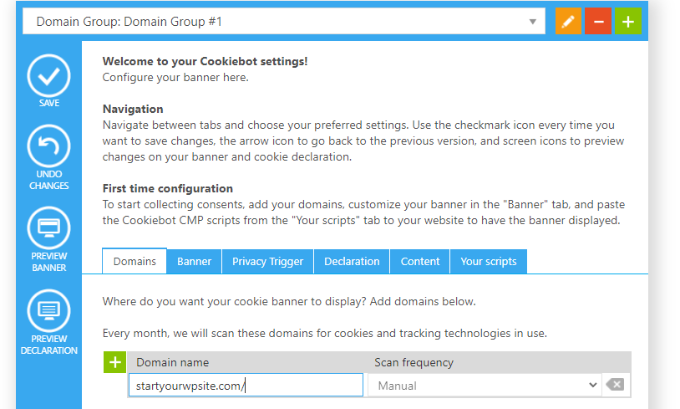
Depois disso, você precisará mudar para a guia “Your scripts” (Seus scripts).
A partir daí, basta copiar o “Domain Group ID”.
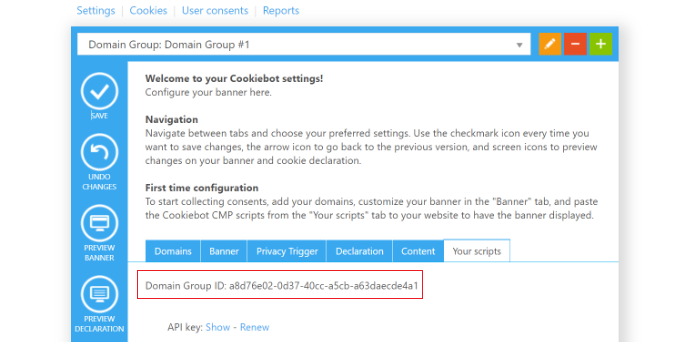
Em seguida, você pode voltar para as configurações do Cookiebot no painel do WordPress.
Na guia General Settings (Configurações gerais), role para baixo até a seção Connect your Domain Group (Conectar seu grupo de domínio) e insira a ID no campo “Add your Domain Group ID” (Adicionar ID do grupo de domínio).
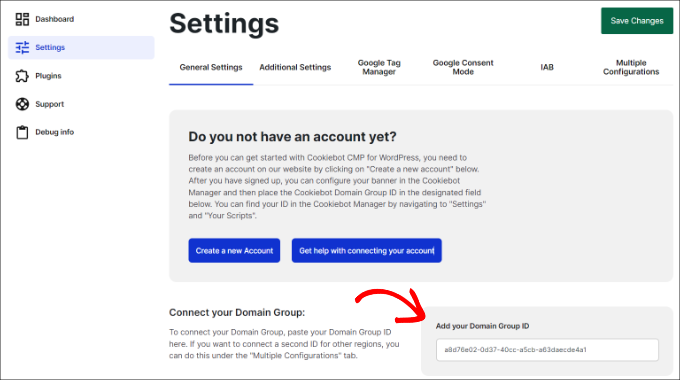
Depois de fazer isso, não se esqueça de clicar no botão “Save Changes” (Salvar alterações) na parte superior.
Se você rolar a tela para baixo, verá mais configurações. Por exemplo, o plug-in permite que você selecione um idioma. Por padrão, ele será definido como “Autodetect”, mas você pode clicar no menu suspenso para alterá-lo.
Você também pode selecionar o modo de bloqueio de cookies. Recomendamos o uso do “Modo de bloqueio automático de cookies”, pois o plug-in bloqueará todos os cookies, exceto os estritamente necessários, até que o usuário tenha dado consentimento.
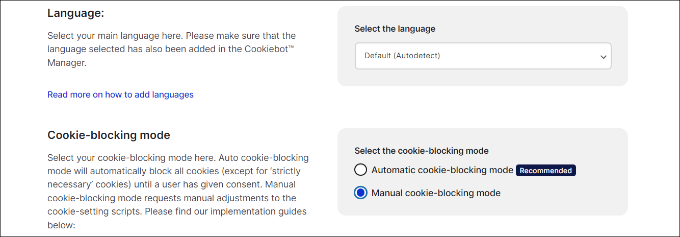
Talvez você queira marcar a opção “Auto-update Cookiebot” (Atualização automática do Cookiebot) na guia Advanced Settings (Configurações avançadas).
Dessa forma, o plug-in permanece atualizado com todas as alterações na legislação do GDPR.
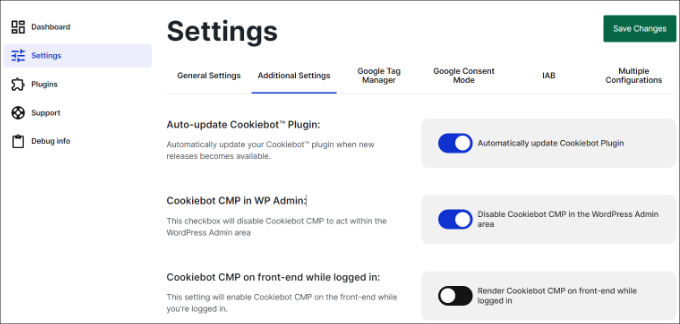
Para fins de teste, você também deve ativar a opção “Renderizar Cookiebot CMP no front-end enquanto estiver conectado”.
Se você deixá-lo desativado, não verá o pop-up quando estiver conectado ao seu site WordPress.
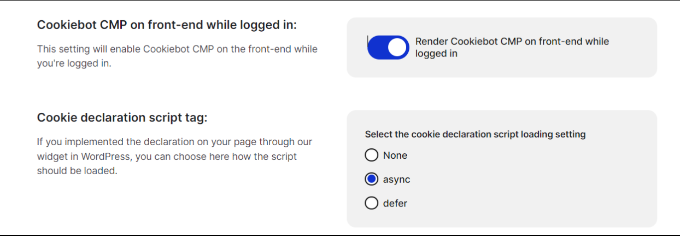
Depois de concluir as configurações, não se esqueça de clicar no botão “Save Changes” (Salvar alterações) na parte inferior.
Personalize seu aviso pop-up de cookies
Ainda não terminamos, mas estamos chegando perto. Para concluir a configuração do Cookiebot, agora você precisa retornar ao site do Cookiebot.
Em seguida, você precisará navegar até a guia Banner no site da Cookiebot.
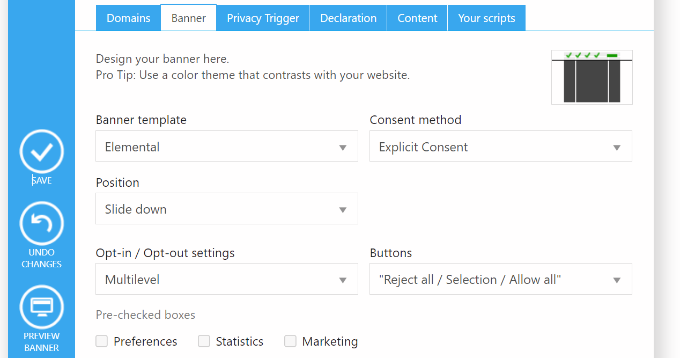
Aqui, você pode escolher um modelo, editar a posição e a aparência do pop-up.
Você poderá ver as alterações clicando no botão Preview (Visualizar) ou retornando ao seu site.
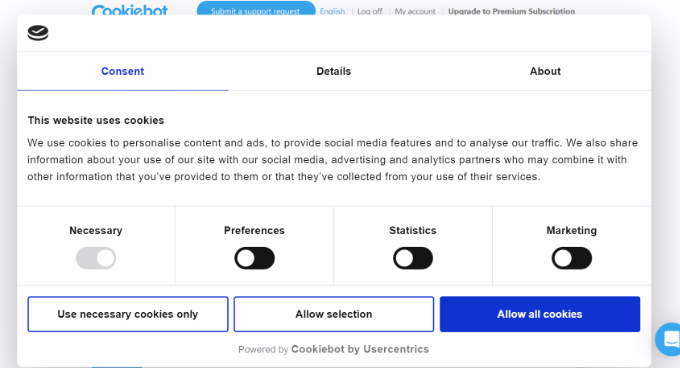
Se você perceber que o texto usado no pop-up não corresponde aos motivos pelos quais seu site usa cookies, poderá alterá-lo.
Você encontrará as configurações para fazer isso navegando até a guia Content (Conteúdo) no site do Cookiebot.
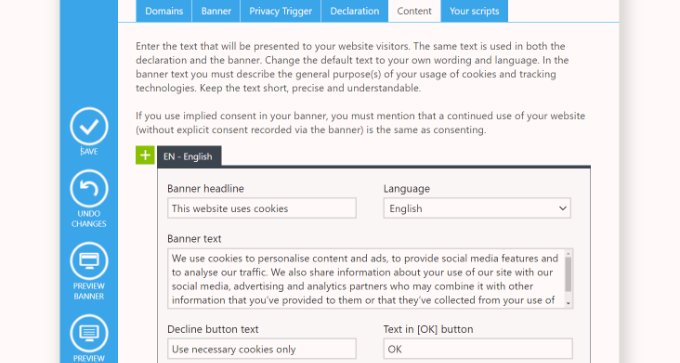
Talvez você também queira adicionar uma declaração de cookies à política de privacidade do seu site. Se você ainda não criou uma página de política de privacidade, siga nosso guia sobre como criar uma página de política de privacidade no WordPress.
Você precisa começar navegando até a guia Declaração no site da Cookiebot. Por padrão, a declaração de cookies usa o texto padrão do Cookiebot.
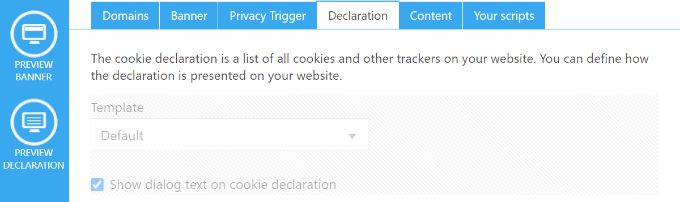
Se precisar personalizar a mensagem porque seu site usa cookies por um motivo diferente, você precisará de uma assinatura premium do Cookiebot.
Como alternativa, você pode simplesmente digitar sua própria declaração em sua política de privacidade, mas perderá recursos como links em que os visitantes podem alterar ou retirar seu consentimento.
Neste tutorial, adicionaremos a declaração padrão à nossa política de privacidade. Você só precisa editar sua política de privacidade e inserir o shortcode [cookie_declaration] onde deseja exibir a declaração de cookies.
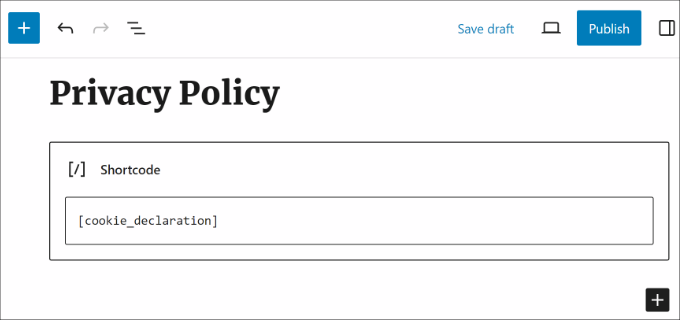
Para ver a declaração, você precisa salvar e visualizar a página.
Esta é a aparência dos primeiros parágrafos em nosso site de teste.
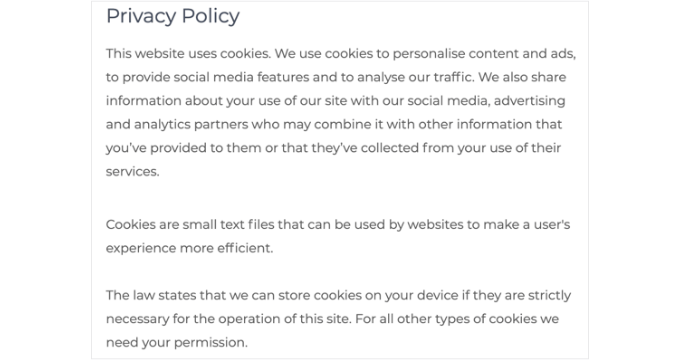
Bônus: Melhore a conformidade com o GDPR com MonsterInsights
O MonsterInsights é a melhor solução de análise para seu site WordPress. É também a maneira mais simples de melhorar a conformidade com o GDPR e outras regulamentações de privacidade.
Isso ocorre porque o MonsterInsights oferece um complemento de conformidade com a UE que funciona imediatamente. Ele alterará automaticamente suas configurações de análise para ajudá-lo a permanecer em conformidade com as leis de privacidade.

O complemento de conformidade com a UE está incluído no plano premium. O melhor de tudo é que ele se integra automaticamente ao Cookie Notice e ao Cookiebot.
Você pode ler nossa análise completa do MonsterInsights para obter mais detalhes.
A primeira etapa é instalar o plug-in MonsterInsights e conectá-lo à sua conta do Google Analytics. Para obter mais informações, consulte nosso guia sobre como instalar o Google Analytics usando o MonsterInsights.
Depois que o MonsterInsights estiver instalado e configurado, você precisará instalar e ativar o complemento EU Compliance.
Você pode fazer isso navegando até a página Insights ” Addons em seu painel do WordPress. Em seguida, localize o complemento EU Compliance e clique no botão “Instalar”.
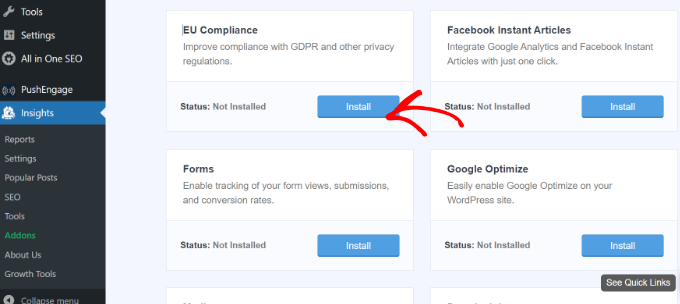
O complemento será ativado automaticamente.
Você pode verificar isso acessando a página MonsterInsights ” Configurações e alternando para a guia “Envolvimento”.
Ao examinar a seção Conformidade com a UE, você verá que o complemento foi ativado.
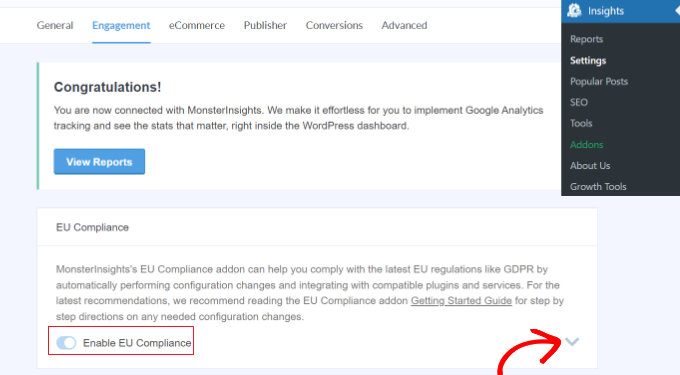
Se você clicar na seta para baixo no lado direito da tela, poderá ver uma lista detalhada das alterações de configuração que o complemento fez no seu site.
Por exemplo, você pode ver que ele anonimiza automaticamente os endereços IP no Google Analytics, desativa dados demográficos, relatórios de interesse, desativa o rastreamento de ID de usuário e muito mais.
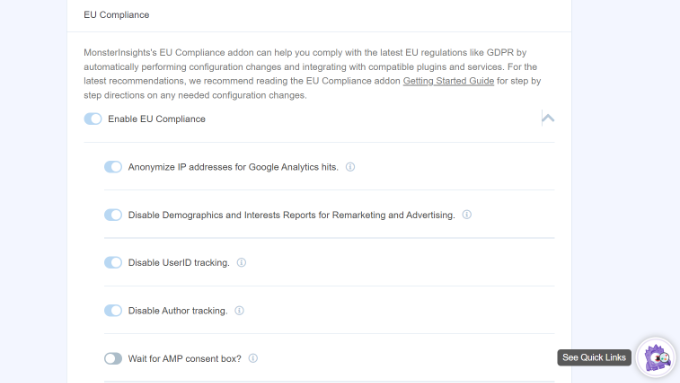
Em seguida, você pode rolar para baixo para ver a compatibilidade do MonsterInsights com diferentes plug-ins de cookies, como Cookie Notice e CookieBot.
O MonsterInsights fará alterações automaticamente no código de rastreamento do Google Analytics se algum dos plug-ins estiver instalado em seu site. Dessa forma, ele aguardará o consentimento antes de rastrear os usuários no Google Analytics.
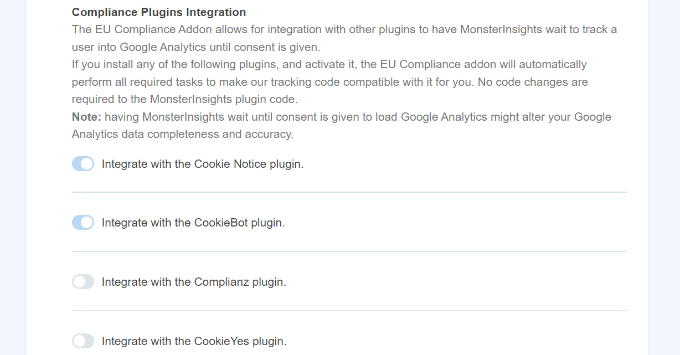
Esperamos que este artigo tenha ajudado você a adicionar um pop-up de consentimento de cookies ao seu site WordPress.
Talvez você também queira ver nosso guia passo a passo sobre como mover corretamente seu site WordPress de HTTP para HTTPS, ou conferir nossa comparação dos melhores serviços de telefonia comercial para pequenas empresas.
Se você gostou deste artigo, inscreva-se em nosso canal do YouTube para receber tutoriais em vídeo sobre o WordPress. Você também pode nos encontrar no Twitter e no Facebook.





Syed Balkhi says
Hey WPBeginner readers,
Did you know you can win exciting prizes by commenting on WPBeginner?
Every month, our top blog commenters will win HUGE rewards, including premium WordPress plugin licenses and cash prizes.
You can get more details about the contest from here.
Start sharing your thoughts below to stand a chance to win!
Ralph says
Thank God there are plugins for that. I wish we as a whole internet could get rid of all that cookies, gdpr and other things and replace it with one but only one thing. It is absurd when we visit new website and before we even see content we have to close so many pop-ups.
WPBeginner Support says
It may be annoying but the GDPR was set up with good intentions, hopefully there will be better implementations as time goes on.
Administrador
Chanel Burth says
Thank you for the article. Does this plugin give the option for people to accept or decline?
WPBeginner Support says
It does not as that would require it to interact with everything that sets a cookie and have the power to disable it which isn’t something a plugin would have easily.
Administrador
Elliot Jolesch says
This article was very helpful but I wonder if it’s a little out of date.
The plugin that you recommended, GDPR Cookie Consent Banner, has not been tested for the latest version of WP and apparently hasn’t been updated in 11 months.
Are you planning an update to this article?
WPBeginner Support says
For the not tested warning, you would want to first go through our guide below:
https://www.wpbeginner.com/opinion/should-you-install-plugins-not-tested-with-your-wordpress-version/
We will be sure to take a look at this article for a future update.
Administrador
Stephanie says
Thank you this was really helpful. One thing done on the site in under 5 minutes. Amazing!
WPBeginner Support says
Glad our guide was helpful
Administrador
Declan Howard says
How do I make sure my website does not drop cookies into a visitor’s computer? I do not need to do this.
WPBeginner Support says
It would depend on what tools and plugins you are using on your site, you would want to reach out to those to see if they add any cookies or not.
Administrador
Deb Smith, Small Details says
We can ALWAYS count on WPBeginner to give us solid plugin recommendations. I’ve been a “beginner” for over a decade haha!
WPBeginner Support says
Thank you, glad our articles have been helpful
Administrador
Farukh Hussain says
Hi,
Thanks for sharing this useful post. However, many plugins make site loads slower. Can you please suggest some code to display this notification.
WPBeginner Support says
We do not have a beginner friendly method to add this using strictly code at the moment. For your statement about plugins, they are lines of code as well so as long as the plugin is properly coded it should not have a noticeable impact on your site compared to directly coding it. We would recommend taking a look at our article here: https://www.wpbeginner.com/opinion/how-many-wordpress-plugins-should-you-install-on-your-site/
Administrador
Aurora says
Can you recommend a way to add a cookie consent without the use of a plugin? My site has too many plugins already.
Sarah A says
Hi,
Can you recommend a cookie consent for ‘opt in’ that is suitable for the new GDPR law?
Julia says
Hi,
I’m trying to set up an e-commerce website and have to comply with EU law regarding the use of cookies. How can I find out which cookies my website is using?
Thanks
Samuel says
Hi,
I’m looking for a pop up box that imitates the one on the gucci website as it is a square, do you know of any?
kulbir singh kang says
hi me kulbir singh
something problem in my website ,,,,,when i open to this ,,it is automatically redirect on another multi pal site ,,,,when i open second time it is working properly
and if when i clear cache cookies of browser (problem in all browser) ,then i go to ,,,same problem display on system
please visit on my website ,,,and please tell me ,,,, what is solution of this problem
is this problem of cookies or not ,,,,
WPBeginner Support says
Your website looks infected with malware. See our guide on how to scan your site for malicious code.
Administrador
Maninder Pal Singh says
Thank you wpbeginner. I was looking for something exactly like this. Light weight plugin with a simple notification for the cookie policy.
Thanks.
Muhammad Ishfaq says
Thanks the post, the plugin works perfectly on all of my websites including link to the policy page.
Eva B says
It has a glitch. The link to the policy page goes to an error page. I double-checked my spelling and looked on their support forum. There I saw that others left the same request for a fix. No response from developer. This plugin still works for me, but without the link.
WPBeginner Support says
@Eva thank you for notifying us, we have tried to contact plugin author as well. It seems like the plugin author didn’t mean to add this functionality. Currently the plugin is only good for adding a simple notification without a link, which satisfies the requirement for the cookie law in most EU countries. However, there should be a link so that users can read privacy policy.
Administrador
Keith Davis says
Looks good guys and the developer says it is lightweight.
I think I should be using this.